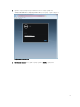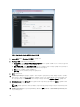Reference Guide
– 가상화 관련 위험 및 경고 이벤트만 게시 - 가상화 관련 위험 및 경고 이벤트만 게시합니다. 기본 이
벤트 게시 수준입니다.
2. 모든 하드웨어 알람 및 이벤트를 사용하려면 Dell 호스트에 알람 활성화 확인란을 선택합니다.
노트: 알람이 활성화된 Dell 호스트가 유지관리 모드로 전환되어 위험 이벤트에 대응합니다.
3. 표시되는 대화상자에서 계속을 클릭하여 변경을 허용하거나 취소를 클릭합니다.
노트: 이 단계는 Dell 호스트에 알람 활성화를 선택한 경우에만 표시됩니다.
4. 관리되는 모든 Dell 서버에서 기본 vCenter 알람 설정을 복원하려면 기본 알람 복원을 클릭합니다.
변경이 적용되는 데 1 분 정도 걸릴 수 있습니다.
5. 마법사를 계속하려면 저장 후 계속을 클릭합니다.
프록시 서버 설정 [마법사]
구성 마법사에서 프록시 서버를 설정하거나 Dell Management Center 의 설정 → 프록시 페이지를 사용하여 나중
에 설정합니다.
프록시 서버를 설정하려면 다음을 수행합니다.
1. HTTP 프록시 구성 창에서 다음 중 하나를 수행합니다.
– 프록시 서버를 사용하지 않으려면 저장 후 계속을 클릭합니다.
– 프록시 서버를 사용하려면 설정 아래에 프록시 서버 주소를 입력합니다.
2. 프록시 포트 번호를 입력합니다.
3. 필요한 경우 자격 증명 필요 확인란을 선택합니다.
4. 자격 증명 필요를 선택한 경우 다음을 수행합니다.
a) 프록시 사용자 이름 텍스트 상자에서 프록시 사용자 이름을 입력합니다.
b) 프록시 암호 텍스트 상자에서 프록시 암호를 입력합니다.
c) 프록시 암호 확인 텍스트 상자에서 프록시 암호를 다시 입력합니다.
5. 프록시에서 프록시 사용 확인란을 선택합니다.
6. 옵션을 저장하고 계속하려면 저장 후 계속을 클릭합니다.
인벤토리 작업 예약 [마법사]
인벤토리 예약 구성 방법은 연결 마법사 및 Dell Management Center 의 설정 옵션에서와 비슷합니다. 마법사에서
는 사용자가 인벤토리를 즉시 실행할 수 있는 옵션을 제공한다는 점이 다릅니다.
노트: Dell Management Plug-in 에 계속해서 업데이트된 정보가 표시되도록 하려면 정기적인 인벤토리 작업
을 예약하는 것이 좋습니다. 인벤토리 작업이 최소한의 리소스만 소비하며 호스트 성능을 저하시키지 않습
니다.
인벤토리 작업을 예약하려면 다음을 수행합니다.
1. 구성 마법사의 인벤토리 스케줄 창에서 다음 중 하나를 수행합니다.
– 인벤토리 스케줄을 실행하려면 선택한 요일을 클릭합니다.
– 인벤토리 스케줄을 실행하지 않으려면 Dell 호스트에서 인벤토리를 실행하지 않음을 선택합니다.
2. 선택한 요일을 선택한 경우 다음을 수행합니다.
a) 인벤토리를 실행할 각 요일 옆에 있는 확인란을 선택합니다.
b) 텍스트 상자에 HH:MM 형식으로 시간을 입력합니다.
입력하는 시간은 로컬 시간입니다. 적절한 시간에 인벤토리 컬렉션을 실행해야 하는 시간 차이를 계산
하십시오.
15